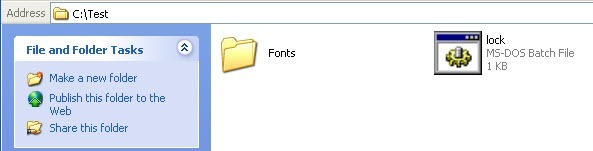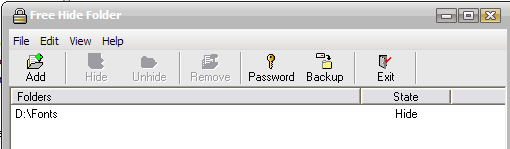UPDATE:Da einige Leute Probleme mit dieser Methode hatten, einen Ordner in XP zu verstecken (Ordner wird falsch umbenannt, sichtbar über die Eingabeaufforderung, etc), füge ich dem hinzu unten einen anderen Weg, um einen Ordner permanent zu verbergen, indem man das Programm Free Hide Folder benutzt. Bitte scrollen Sie nach unten, um mehr darüber zu erfahren.
Wenn Sie auf diese Seite gestoßen sind und nach einem Weg suchen, einen passwortgeschützten, sicheren, versteckten oder gesperrten Ordner in Windows XP kostenlos zu erstellen bin an den richtigen Ort gekommen. Leider verfügt Windows XP über keine benutzerfreundlichen integrierten Tools zum Erstellen sicherer Ordner auf Computern mit mehreren Benutzern. Natürlich können Sie Daten auf Ihrer Festplatte verschlüsseln, aber das hilft nur, wenn Ihr Computer gestohlen wird.
In einem früheren Post habe ich darüber geschrieben, wie Sie mit einem Verstecken Sie einen Ordner in Windows XP arbeiten können rudimentäre integrierte Funktion. Diese Methode ist nützlich, wenn Sie einen Ordner oder eine Datei ausblenden möchten und Sie ziemlich sicher sind, dass jeder, der den Computer verwendet, keine Ahnung hat, wie Sie die Daten ausblenden können. Wenn Sie es mit jemandem zu tun haben, der etwas mehr mit Computerkenntnissen zu tun hat, gibt es eine andere Möglichkeit, einen sicheren gesperrten Ordner zu erstellen, ohne dass Sie Software von Drittanbietern kaufen müssen. Dies funktioniert nur unter Windows XP, nicht unter Windows 7 oder Windows 8.
Im Grunde genommen benutzt man ein Skript, um den Ordner in etwas völlig anderes zu verwandeln, so dass er immer noch sichtbar ist, aber auf nichts innerhalb des Ordners kann zugegriffen werden. Um die Daten anzuzeigen, müssen Sie ein anderes Skript ausführen, um es zurück zu morphen. Jeder, der auf den Ordner klickt, wird zur Systemsteuerung weitergeleitet und denkt einfach, dass es sich um eine Verknüpfung handelt. Die andere nette Sache über diesen kleinen Trick ist, dass alle Dateien oder Ordner innerhalb des versteckten Ordners nicht angezeigt werden, wenn Sie eine Suche im Explorer durchführen.
Hinweis: Bevor Sie es versuchen Bei einigen wirklich wichtigen sensiblen Daten sollten Sie sicherstellen, dass Sie einen Testordner mit gefälschten Testdaten erstellen, um sicherzustellen, dass er ordnungsgemäß funktioniert. Da wir uns mit den Interna des Ordners herumschlagen, kann es zu Datenverlust kommen, wenn es nicht richtig gemacht wird.
Gehen Sie folgendermaßen vor, um den geschützten Ordner in Windows XP zu erstellen:
ren Schriftarten Schriftarten. {21EC2020-3AEA-1069-A2DD-08002B30309D}
ren Schriftarten. {21EC2020-3AEA-1069-A2DD-08002B30309D} Schriftarten
Wenn Sie die Datei key.bat im selben Ordner aufbewahren, wird der Zweck der Sicherung des Ordners natürlich nicht erfüllt. Es empfiehlt sich daher, die Datei key.bat woanders hin zu verschieben, oder noch besser, legen Sie es auf einen USB-Stick oder CD, die nur Sie zugreifen können.
Die meisten Leute werden wahrscheinlich auf den Ordner schauen und einfach ignorieren, da es das Bedienfeld-Symbol hat und es direkt dort verlinkt. Natürlich, wenn jemand diesen Trick auch kennt, kann er seine eigene key.bat-Datei usw. erstellen und sie wieder öffnen. Wenn Sie jedoch mit jemandem zu tun haben, der all dies tun kann, sollten Sie am besten erweiterte Software von Drittanbietern ausprobieren, um einen Ordner zu sperren.
ALTERNATIVE METHOD:
Wenn Sie Probleme mit der oben genannten Methode haben (aus dem, was ich aus den Kommentaren sehen kann, eine gute Anzahl von Menschen sind), dann ist hier eine weitere schnelle und kostenlose Möglichkeit Erstellen eines sicheren Ordners in Windows XP. Es gibt ein sehr schönes Programm namens Kostenloser Ordner ausblenden von Cleanersoft, mit dem Sie Ihre privaten Ordner einfach verstecken können.
Ihre Ordner sind komplett ausgeblendet und Sie müssen ein Passwort eingeben, um das Programm zu öffnen blende die Ordner ein. Die persönliche Edition ist kostenlos. Klicken Sie einfach auf die Schaltfläche Registrierung überspringen, es sei denn, Sie verwenden sie für kommerzielle Zwecke.
Ich habe dieses Programm selbst ausprobiert und kann weder über den Windows Explorer noch über die Eingabeaufforderung auf den versteckten Ordner zugreifen. Also, wenn die obige Methode nicht funktioniert, gib das eine Chance! Haben Sie Fragen, schreiben Sie einen Kommentar. Viel Spaß!